요즘 나오는 pc는 외장ODD 장치를 제외하고 나오는 제품들이 많이 있는데 보통 외장 ODD라고 한다면 플로피디스크와 CD롬, CD-RW등이 있으며 기존에는 RW를 통해 공시디를 레코딩하기 위해서는 별도의 프로그램이 필요했는데 현재는 윈도우 운영체제에서 자체적으로 무료로 CD굽기 기능을 제공합니다.
이를 통해 CD-RW만 있다면 DVD를 통해 블루레이 영화나 애니메이션 그리고 CD-Player에 사용할 음악CD나 MP3 Player등 윈도우10 CD굽기가 가능합니다.
윈도우10 CD굽기 ISO파일 부팅CD 레코딩
노랗 목차
과거에는 윈도우를 사용하는 PC에서 CD나 DVD를 굽기 위해서는 번거로운 작업이 필요했습니다. 사용자는 굽기를 원하는 파일이나 데이터를 CD나 DVD에 저장하기 위해 별도의 버너 프로그램을 설치해야 했죠. 이러한 작업은 사용자에게 불편함을 초래했고, 또한 다양한 번거로운 단계들을 거쳐야 했습니다.
과거에는 Nero Burning ROM, Ashampoo Burning Studio, ImgBurn, CDBurnerXP, Roxio Creator, PowerISO, Alcohol 120%, UltraISO, BurnAware, DeepBurner 등과 같은 다양한 CD 버너 프로그램들이 흔히 사용되었습니다. 각 프로그램은 특정 기능이나 사용자 요구에 따라 선택되었으며, 그에 따른 별도의 설치와 설정이 필요했습니다.
그러나 이제는 기존의 불편함을 해결하기 위한 방법이 나타났습니다. 현재는 윈도우 환경에서 무료로 CD와 DVD를 제작할 수 있는 간편한 방법이 제공되고 있습니다. 사용자는 더 이상 별도의 번거로운 프로그램 설치나 설정 없이도 손쉽게 윈도우에서 CD와 DVD를 제작할 수 있게 되었습니다. 이는 사용자들에게 편의성을 제공하면서 동시에 무료로 이용할 수 있는 새로운 가능성을 열어주었습니다.
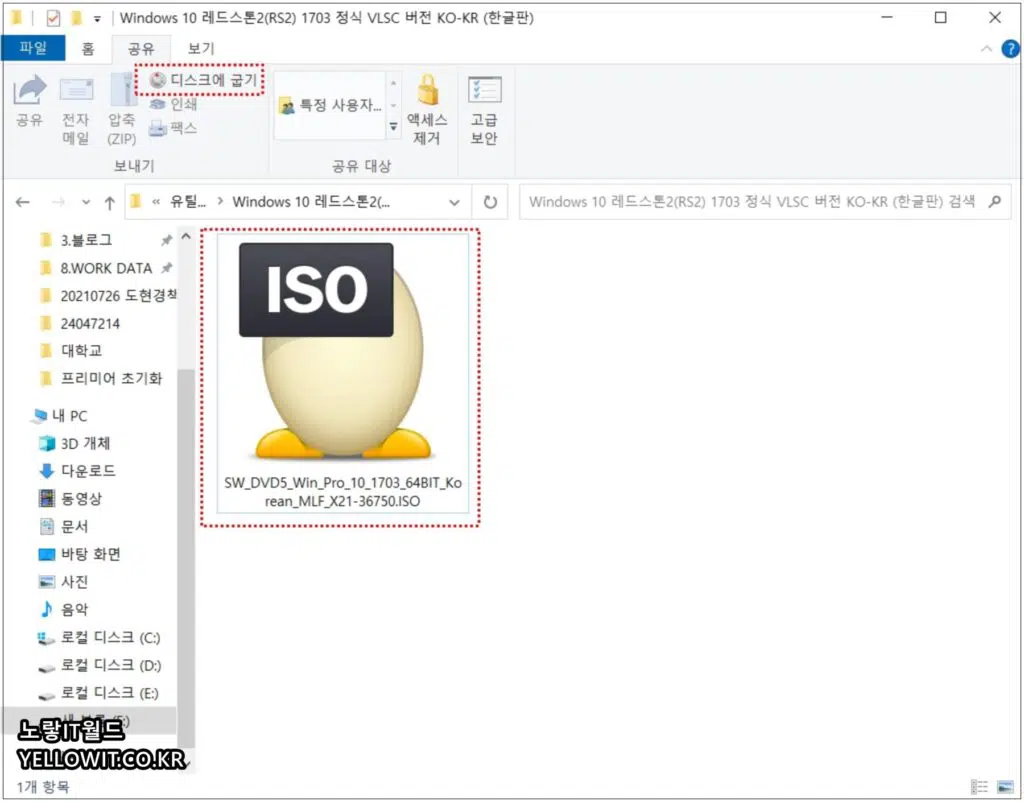
우선 ISO와 같은 가상파일이 있는경우 간단하게 공CD를 통해 만들 수 있습니다.
CD로 만들 가상 ISO파일을 선택 후 공유탭에서 디스크에 굽기를 선택합니다.
이번에는 윈도우10 USB 부팅디스크에 사용하던 설치파일을 윈도우10 설치CD로 구워보겠습니다.
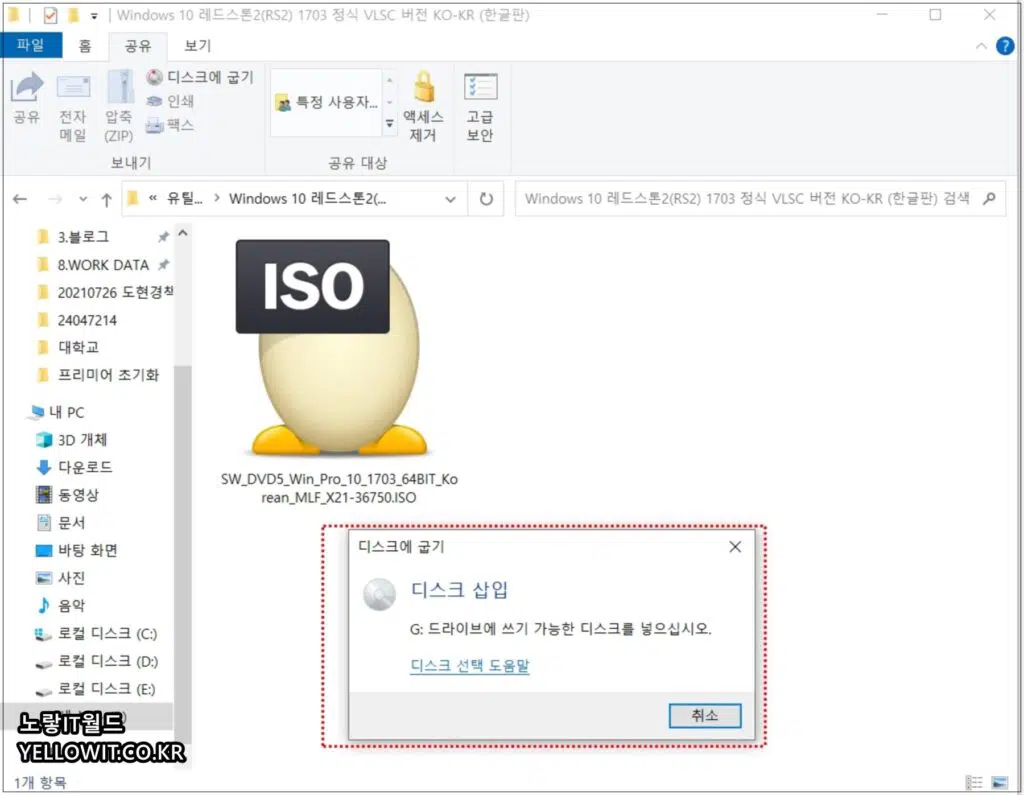
이때 컴퓨터의 CD-RW에는 용량에 맞는 공CD가 삽입되어 있어야 합니다.
드라이브에 쓰기 가능한 디스크를 넣으십시오
간혹 공CD가 아닌 내용물이 있거나 락이 걸린 CD나 뷸량CD가 간혹 있을 수 있으니 만약 디스크삽입이 계속 뜬다면 다른CD로 테스트해보시길 바랍니다.
윈도우10 가상드라이브 CD굽기
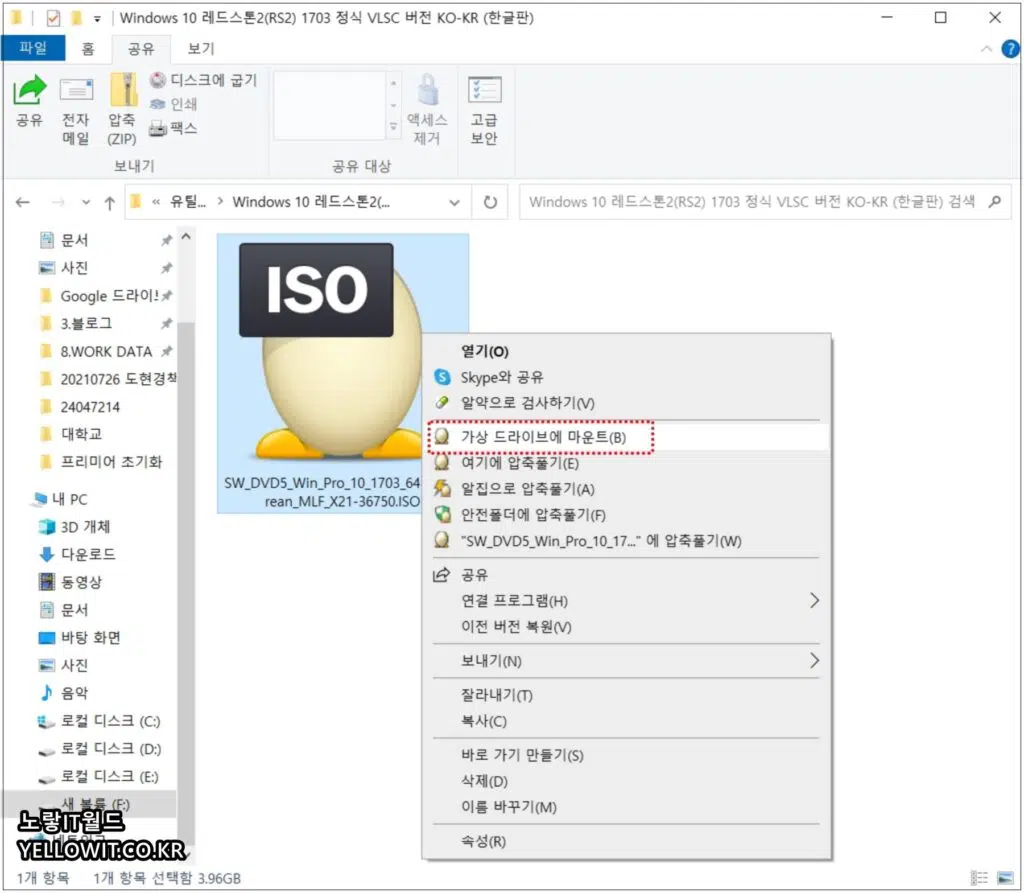
다른방법으로는 가상드라이브에 마운트롤 통해 가상 드라이브상태로 CD로 구울 수 있습니다.
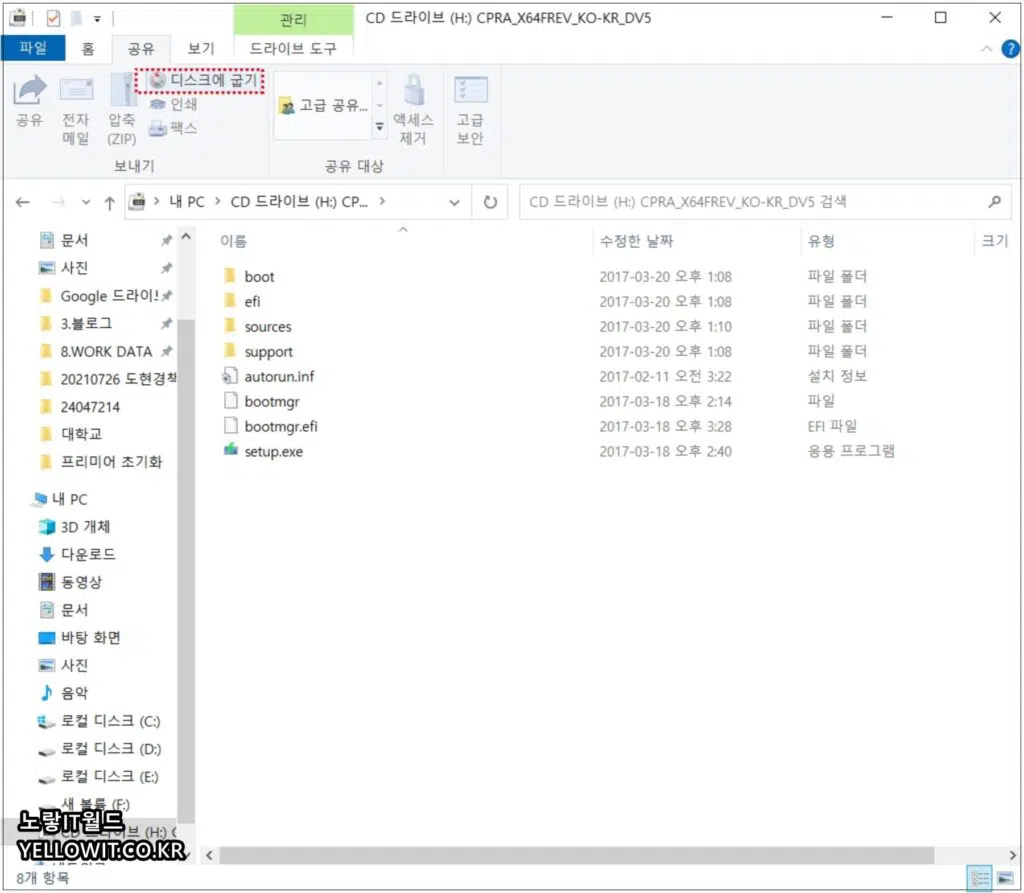
윈도우 부팅CD 같은 경우 가상마운트 후 디스크 굽기를 사용합니다.
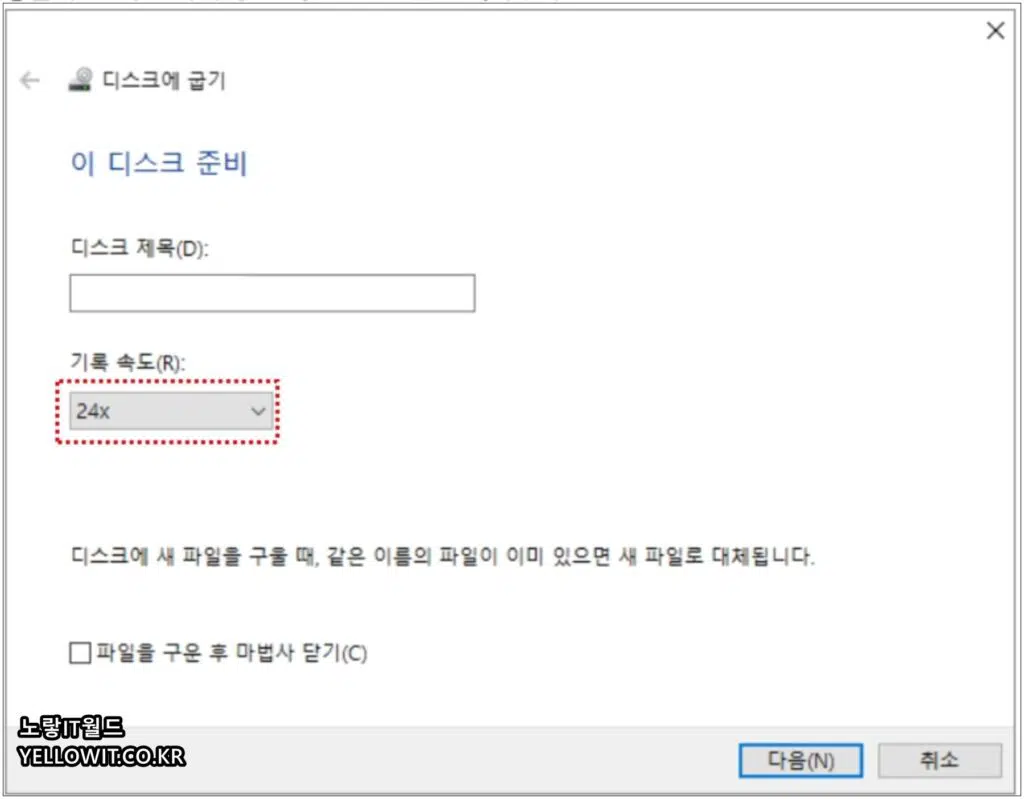
디스크에 굽기시 디스크 이름과 기록속도를 설정합니다.
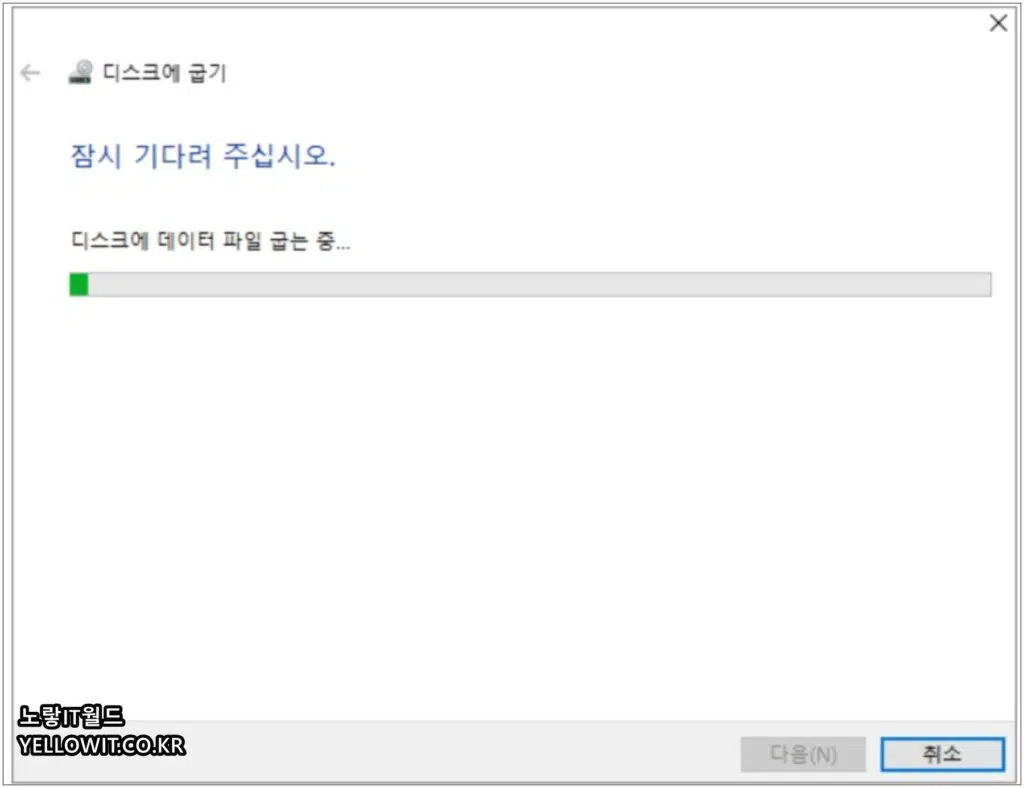
이때 음악CD를 구울려고 할 경우 기록속도를 24x 배속이 아닌 4x 배속으로 굽는것이 좋습니다.
간단하게 별도의 프로그램 설치 없이 윈도우10 CD굽기가 완료되었습니다.
윈도우10 MP3 음악CD 굽기
위 방법을 통해 가상 ISO 파일을 굽는방법 외에도 윈도우 미디어플레이어를 통해 음악CD를 디스크로 만들 수 있습니다.
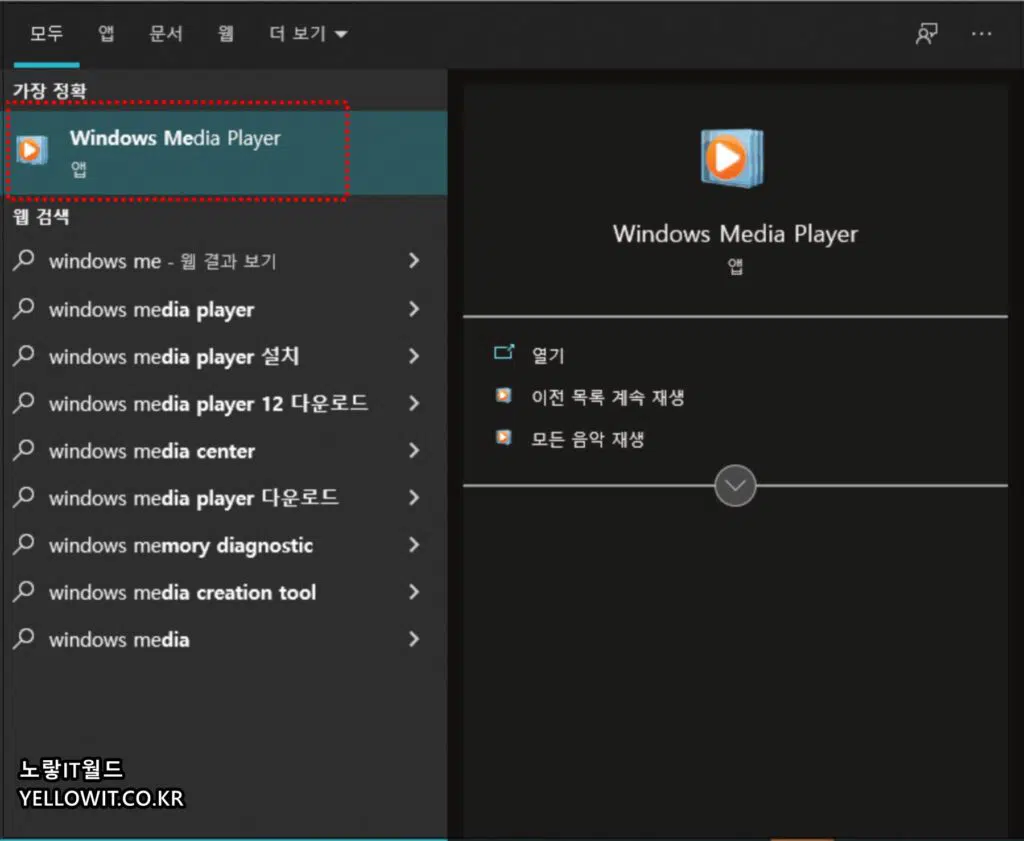
Windows Media Player를 실행합니다.

라이브러리릍 통해 원하는 MP3 음악파일을 불러옵니다.
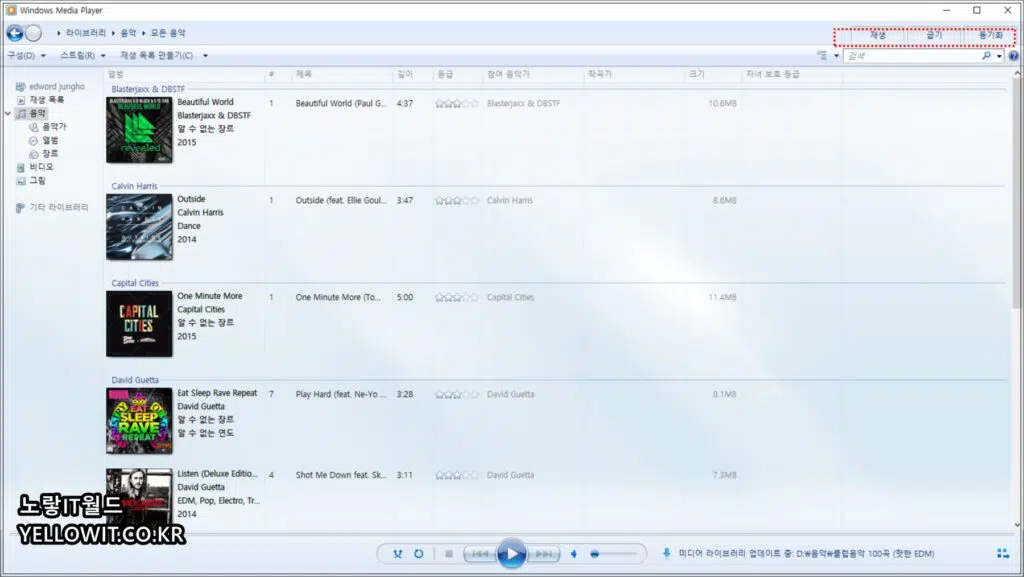
우측 상단을 보면 음악재생 및 굽기, 동기화가 가능합니다.
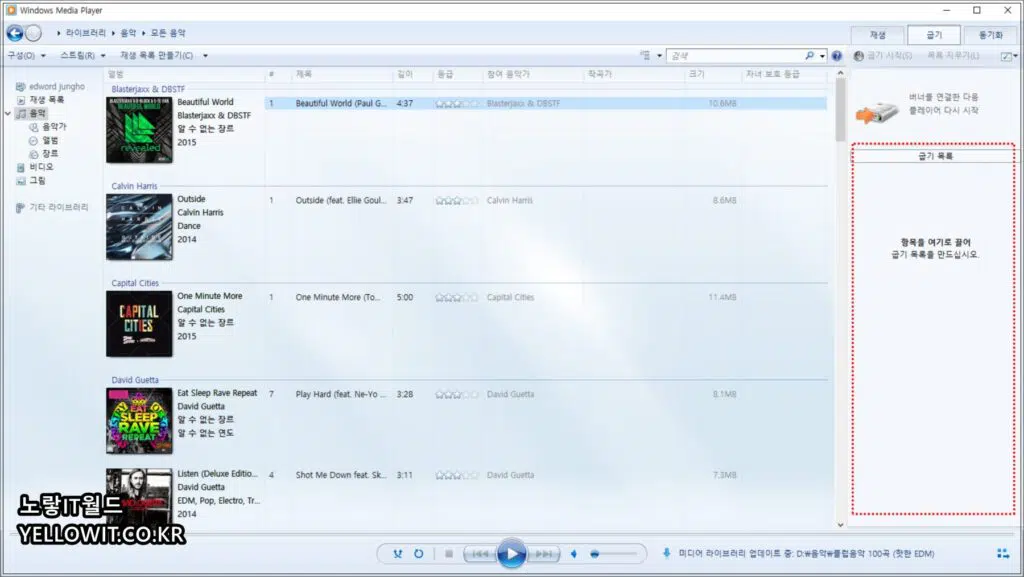
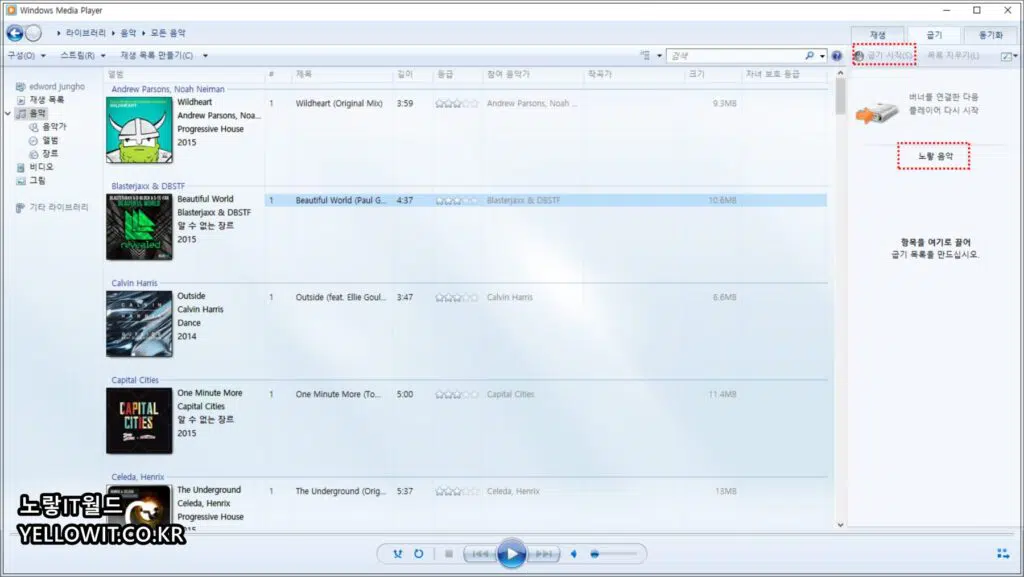
구울 음악목록을 마우스로 드래그 후 굽기를 선택합니다.
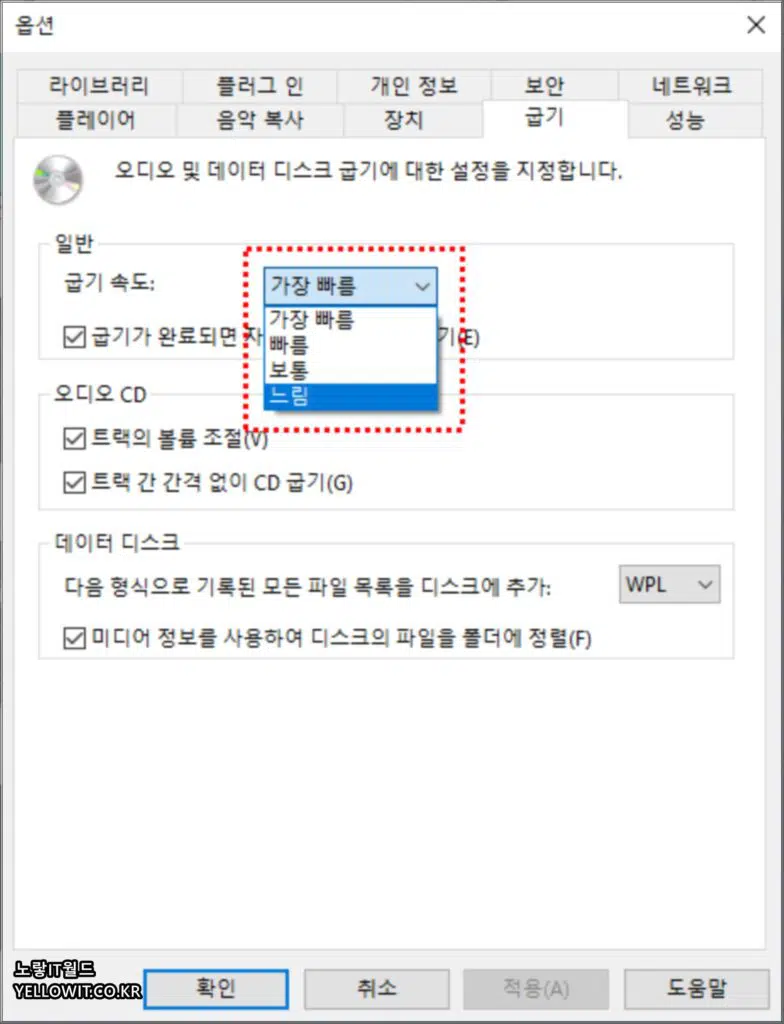
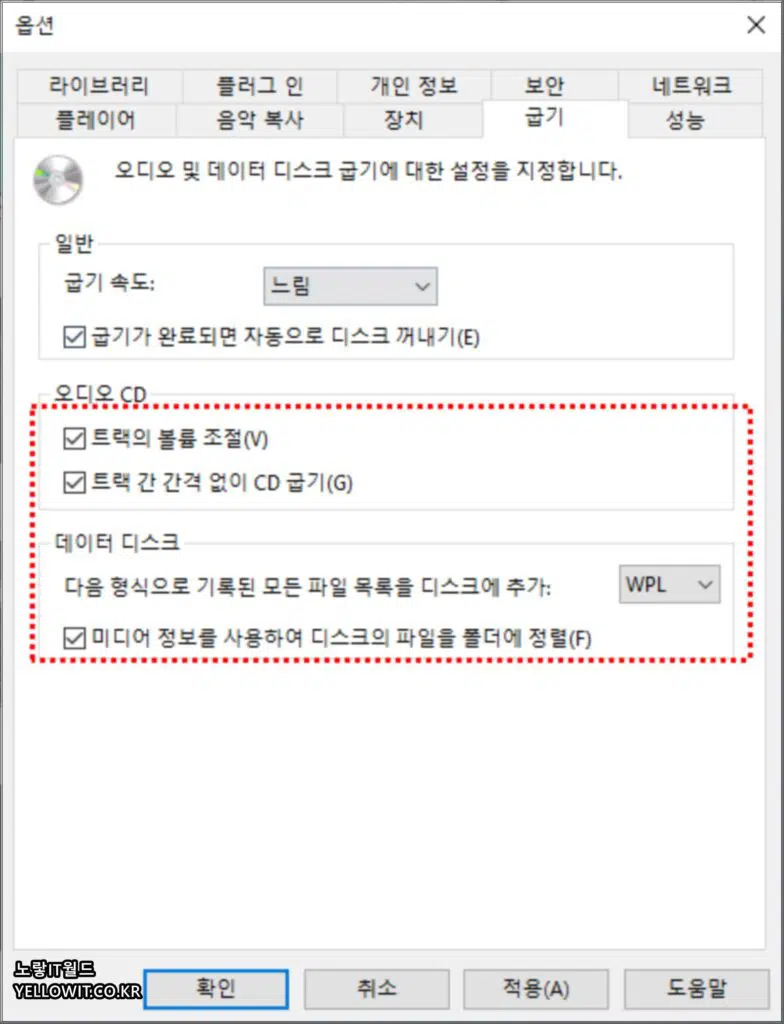
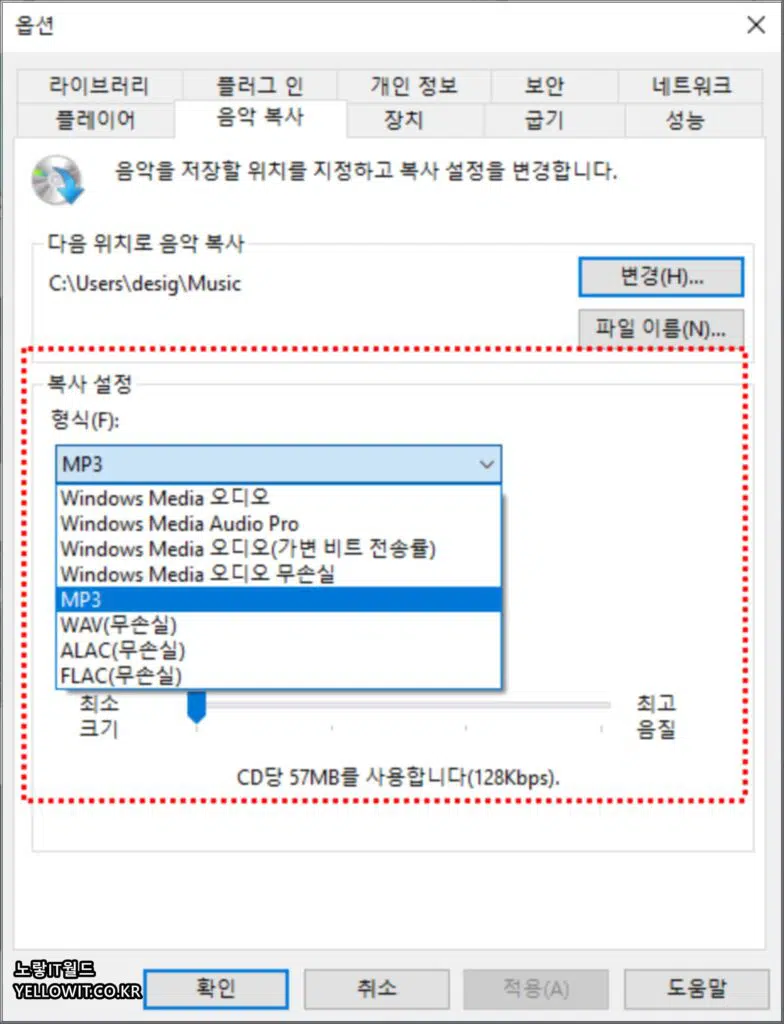
옵션을 통해 음악CD굽기에 맞는 설정을 하는데 굽기속도를 가장 빠름에서 느림으로 변경합니다.
오디오CD의 옵션에서 트랙의 볼륨조절 및 트랜 간 간격 없이 CD굽기를 체크합니다.
음악복사탭으로 이동시 음악복사시 기본 위치를 확인합니다.
복사 형식은 원하는 미디어포맷으로 변경가능합니다.
- Windows Media 오디오
- Windows Media Audio Pro
- Windows Media 오디오 (가변 비트 전송율)
- Windows Media 오디오 무손실
- MP3
- WAV (무손실)
- ALAC (무손실)
- FLAC (무손실)
음악CD 파일을 CD외에도 MP3 변환하거나 Wav, Alac, flac 등 음악파일로 변환하는것도 가능합니다.
윈도우 미디어 플레이어에서는 위 8가지의 음악포맷을 인코딩하여 복사하는 기능을 제공하며 최소크기와 최고음질로 원하는 음질과 음악포맷 크기를 지정하여 CD용량에 맞게 굽는것이 가능합니다. 이상 윈도우10 CD굽기 방법에 대해 알아보았습니다.
